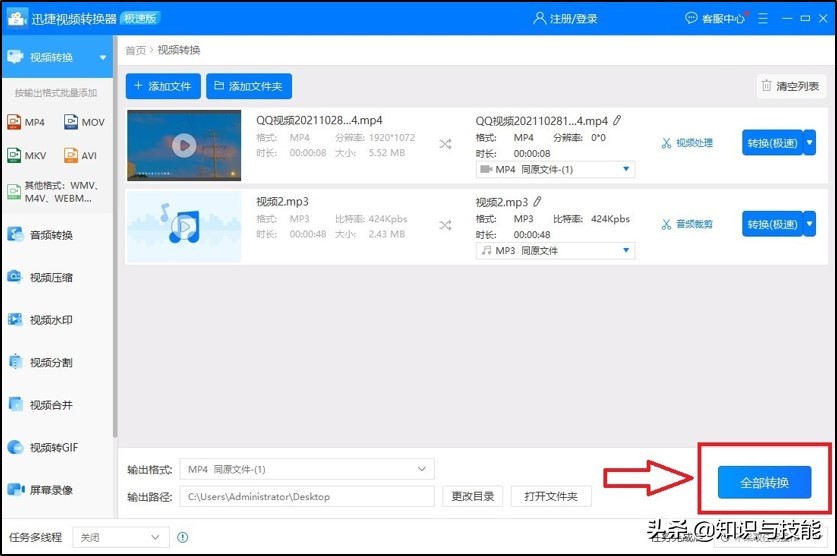今天就教大家一招如何快速转换视频格式?记得做好笔记哟!
首先我们先打开【迅捷视频转换器】,进入界面之后我们会看到它的界面非常简洁明了,功能丰富齐全。
上部分有三大模式,分别是:视频转换、音频转换、视频压缩。
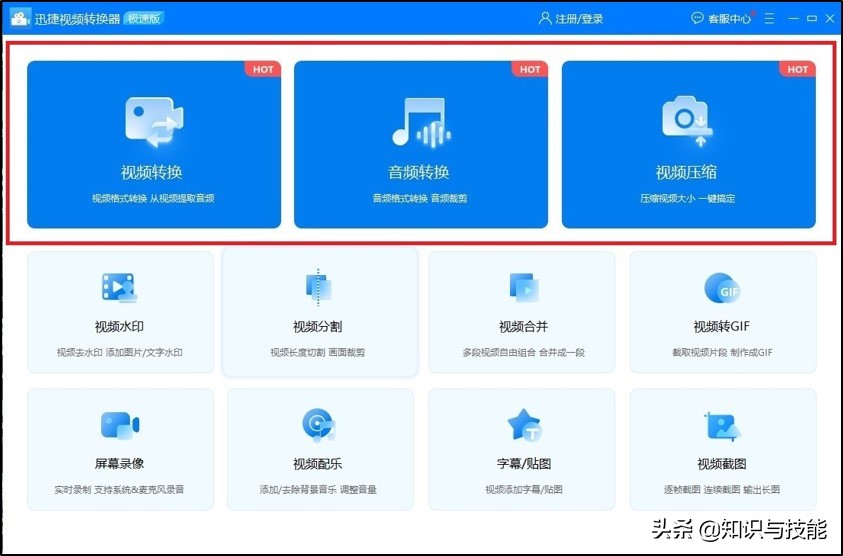
下部分有8个功能包括:视频水印、视频分割、视频合并、视频转GIF、屏幕录像、视频配乐、字幕/贴图、视频截图。
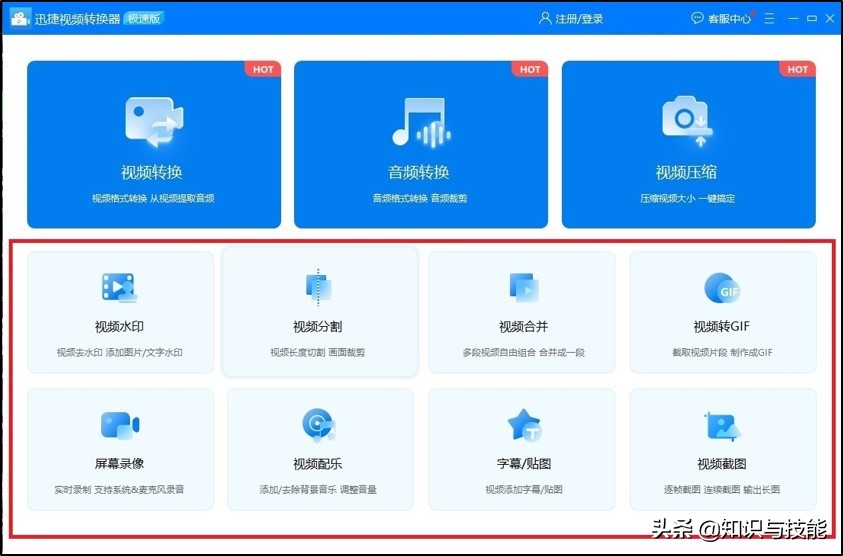
具体操作步骤如下:
第一步:双击打开软件,进入界面之后,点击【视频转换】就会跳转到转换界面。
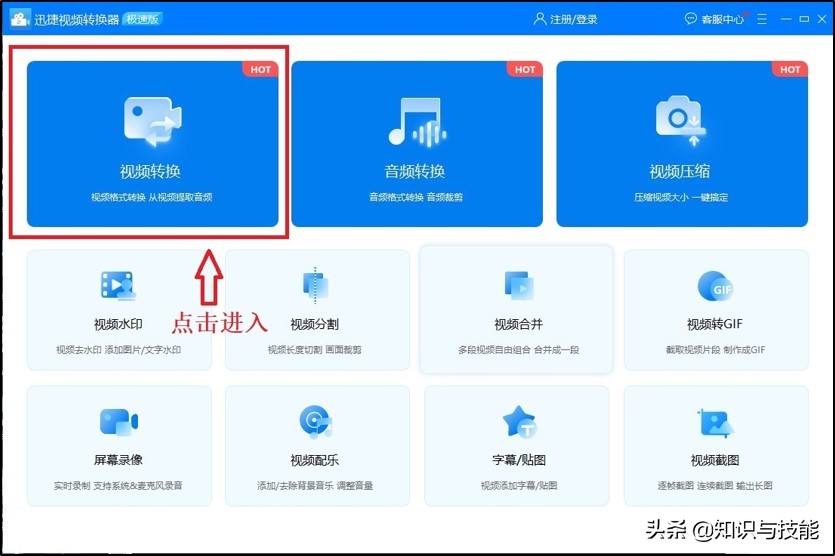
第二步:接着添加文件(支持批量添加哟),将视频添加进来。

第三步:然后我们就在软件的左下角【输出格式】选择需要转换的格式。
之后它还可以添加自定义参数模板,一键调整视频分辨率、更换视频编码。
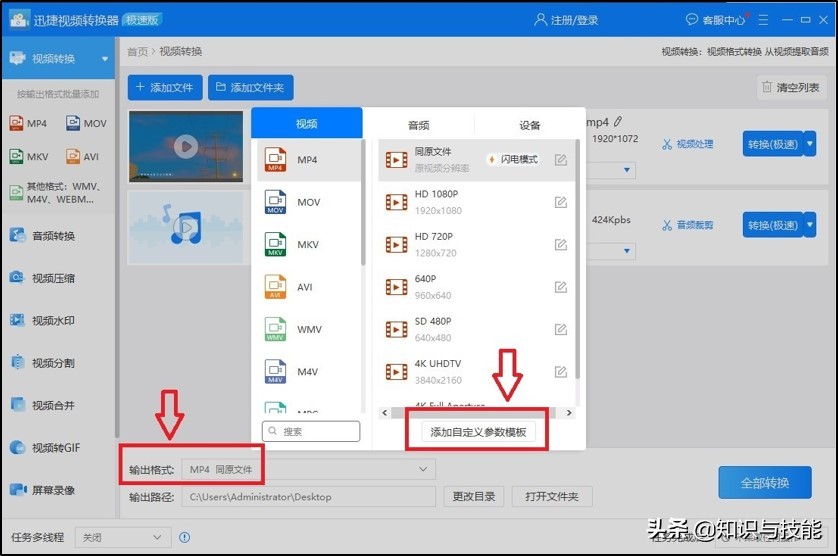
这个功能就是方便我们在进行视频转换时,需要对输出视频的格式、分辨率、视频编码、分辨率以及适配机型进行灵活调整。
而且它还支持添加WMV、M4V、MPG、VOB、WEBM、OGV、3GP、FLV、F4V、SWF视频格式转换。
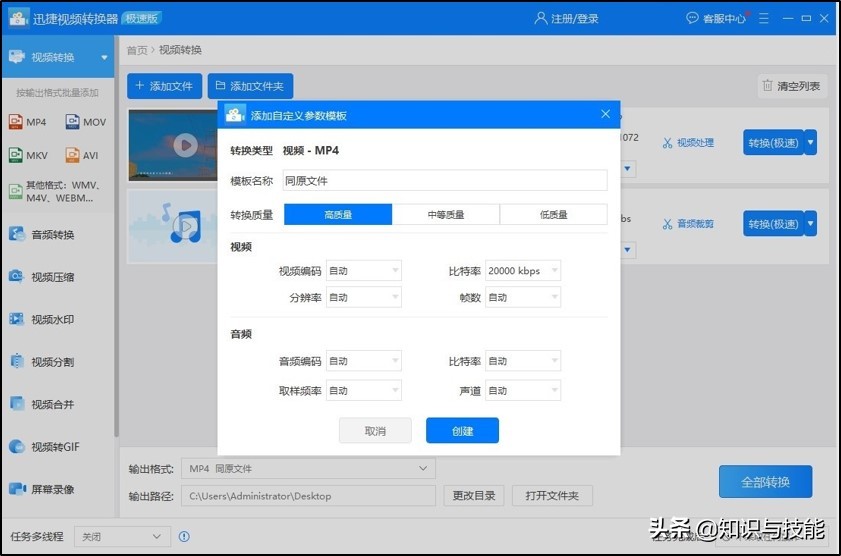
第四步:我们就可以选择它的【输出路径】,可以直接选择默认的也可以更改目录。
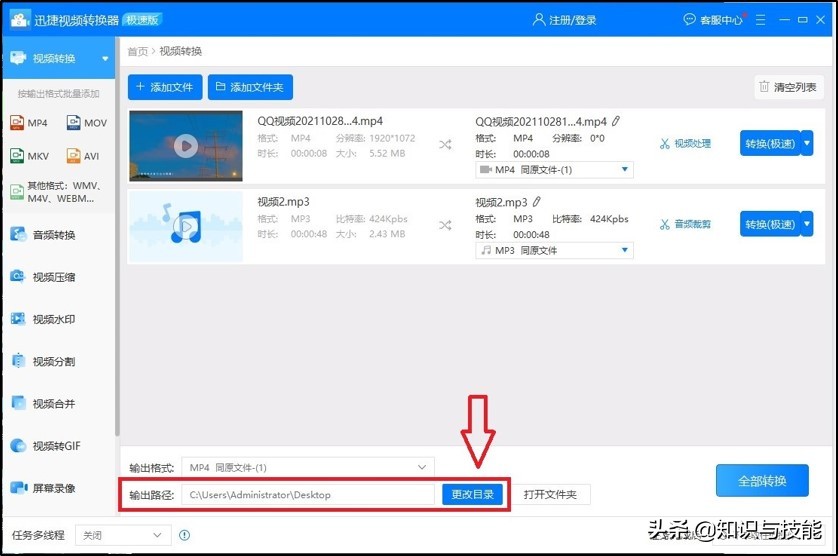
第五步:点击【任务多线程】可根据自己的需要去选择关闭或者多条并行。
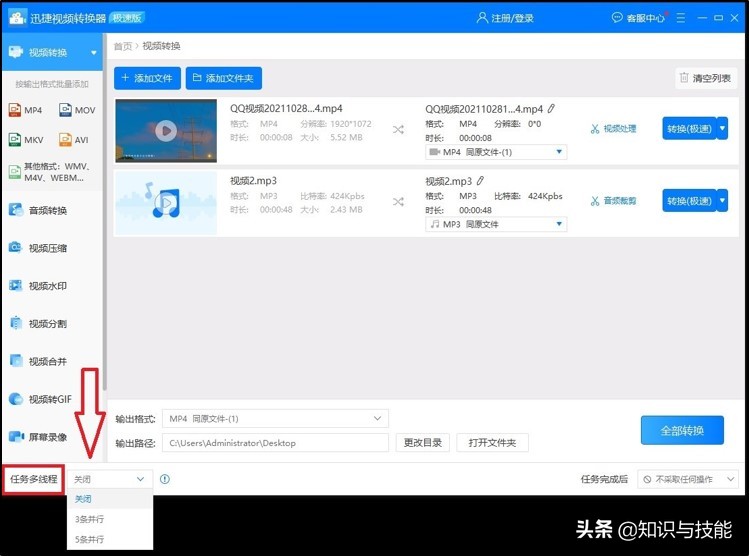
第六步:打开【任务完成后】,根据自己的需求选择不采取任何操作、关闭程序、休眠或者关机。
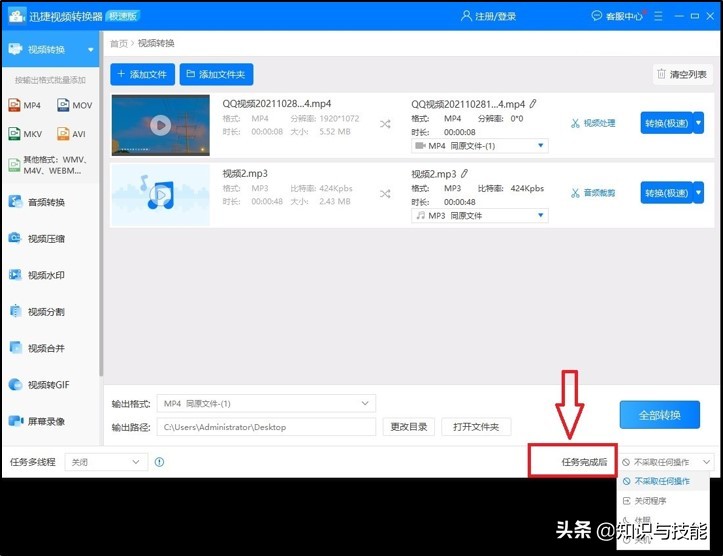
第七步:所有操作完成之后,点击右下角的【全部转换】即可。